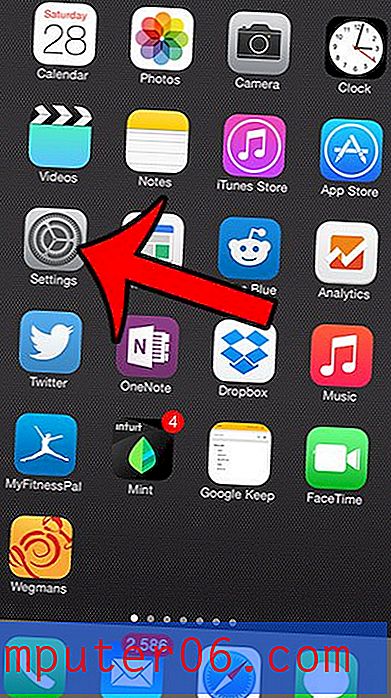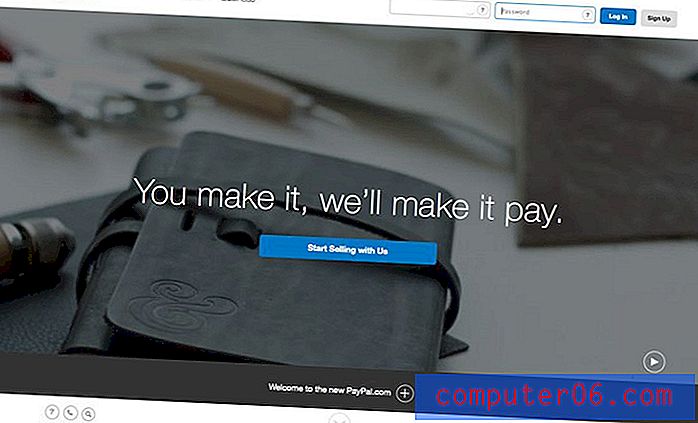Kako izbrisati kolačiće i povijest u Safariju u iOS-u 8
Kada pregledavate Internet, vaš web preglednik preuzet će određene podatke kako bi vam pomogao u izvedbi web mjesta na vaš uređaj. Također čuva povijest web mjesta koja ste posjetili kako biste im omogućili ponovno pristupanje u budućnosti. Međutim, ti podaci nisu trajni, pa ih možete izbrisati u bilo kojem trenutku ako više ne želite imati te podatke na svom iPhoneu.
Točna metoda brisanja podataka s web mjesta malo se razlikovala od verzije do verzije iOS-a, tako da je metoda opisana u našem vodiču u nastavku posebno usmjerena na korisnike s uređajima koji rade na iOS 8 operativnom sustavu. Ako koristite iOS 6, umjesto toga možete slijediti ovaj vodič. Korake za iOS 7 možete pronaći ovdje.
Brisanje povijesti i podataka o web lokacijama iz Safarija na iPhoneu 6 u iOS-u 8
Koraci u ovom članku izvedeni su na uređaju iPhone 6 Plus, u iOS-u 8. Izvođenjem ovih koraka izbrisat će se sva vaša povijest pregledavanja, kolačići i drugi podaci pregledavanja iz preglednika Safari. Ako ste iCloud konfigurirali za sinkronizaciju podataka Safarija između svojih uređaja, tada će ovi koraci izbrisati i povijest Safarija s drugih uređaja prijavljenih na vaš iCloud račun.
1. korak: dodirnite ikonu postavki .

2. korak: Pomaknite se prema dolje i odaberite opciju Safari .
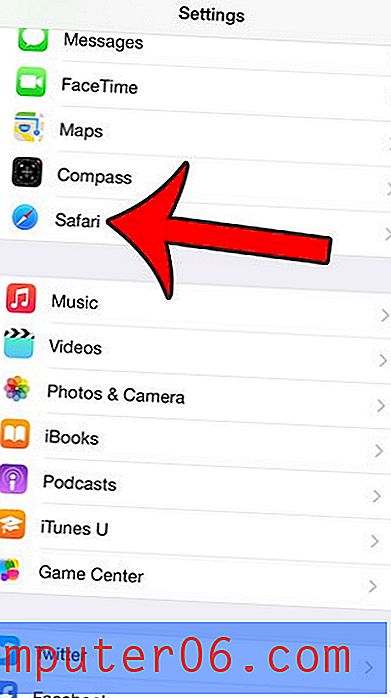
Korak 3: Pomaknite se prema dolje i dodirnite gumb Izbriši povijest i podatke web mjesta .
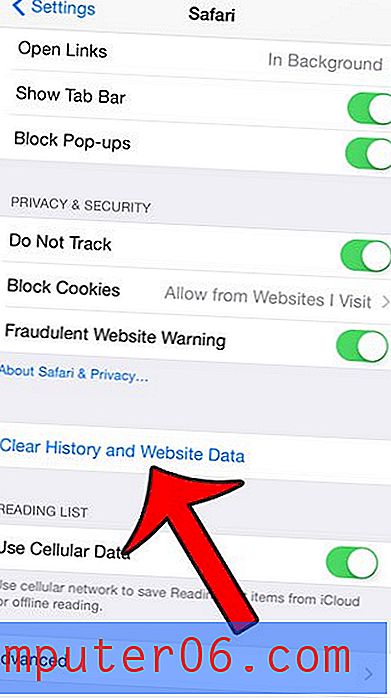
Korak 4: Dodirnite crveni gumb Očisti povijest i podatke da biste potvrdili da želite izbrisati ove podatke sa svog uređaja.
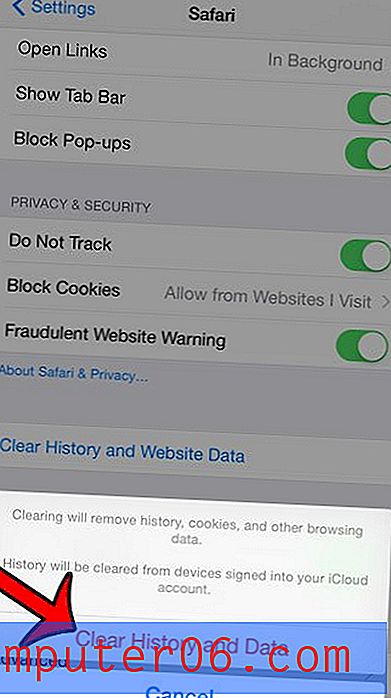
Jeste li koristili privatno pregledavanje na Safariju u iOS-u 8 i zbunjeni ste kako to zapravo funkcionira? Način izlaska iz sesije privatnog pregledavanja promijenjen je u iOS-u 8 i zapravo se ne zatvara kad se vratite na normalno pregledavanje. Možete kliknuti ovdje da biste saznali što trebate učiniti da biste potpuno zatvorili privatno pregledavanje na iPhoneu sa iOS 8.